苹果手机怎么转换手写输入 苹果手机手写输入方法
日期: 来源:龙城安卓网
苹果手机作为现代通信工具的代表之一,其功能之强大和用户体验之好已经得到了广大用户的一致认可,在日常使用中我们经常需要输入文字,而苹果手机的手写输入功能则成为了一项非常实用的功能。苹果手机手写输入方法简单易用,只需轻轻在屏幕上书写即可将手写文字转换为电子文字。无论是在发送短信、编辑笔记还是在社交媒体上发表评论,手写输入都能提供更加便捷和快速的输入方式。通过简单的设置,用户可以根据自己的喜好调整手写输入的灵敏度和字体样式,从而更好地适应个人的输入习惯。苹果手机的手写输入功能不仅提升了手机的使用体验,还为我们提供了更多的选择和便利。
苹果手机手写输入方法
具体步骤:
1.打开苹果手机,在系统内点击设置的图标进入。
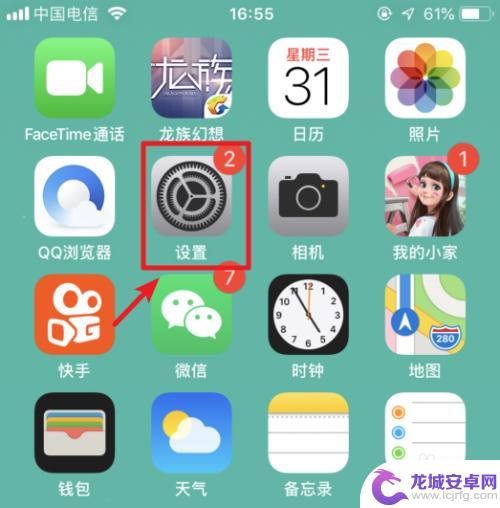
2.进入手机设置列表后,选择通用的选项进入。
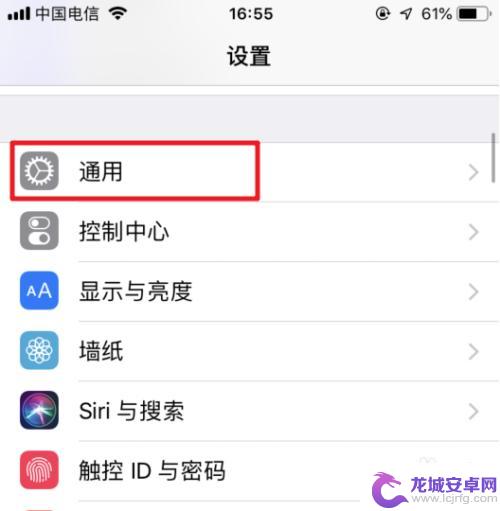
3.在通用设置内,点击“键盘”的选项。
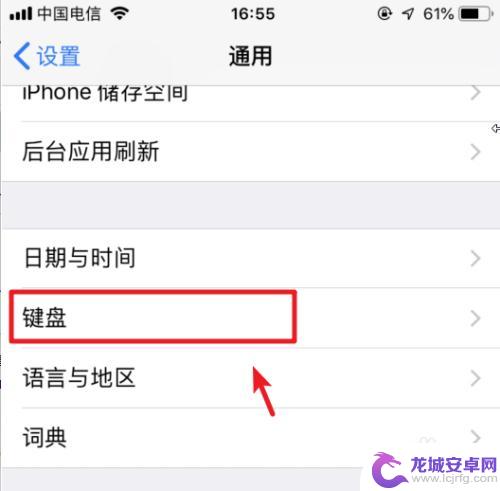
4.点击进入后,再次选择上方的键盘进入。
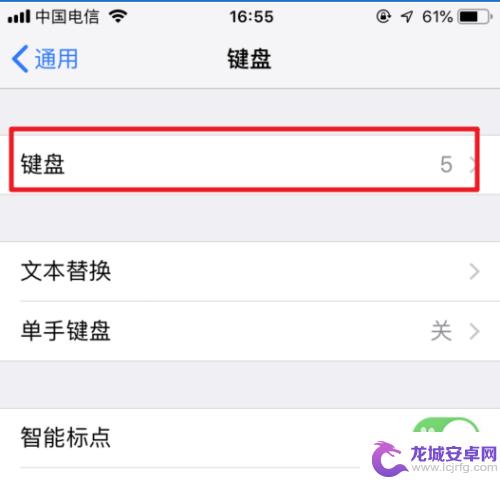
5.进入键盘管理界面,选择下方的“添加新键盘”。
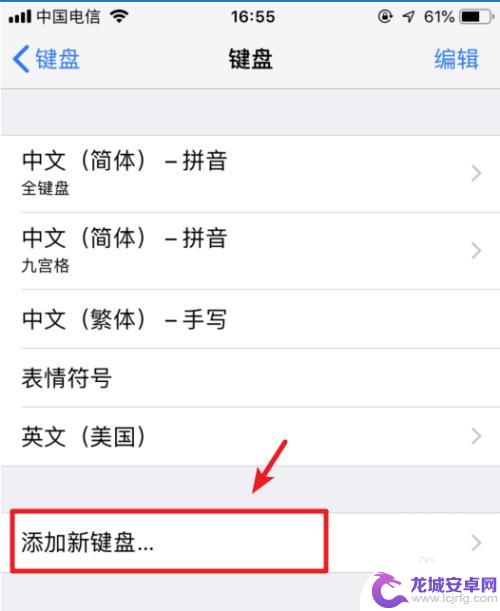
6.点击后,选择“中文(简体)”的选项。
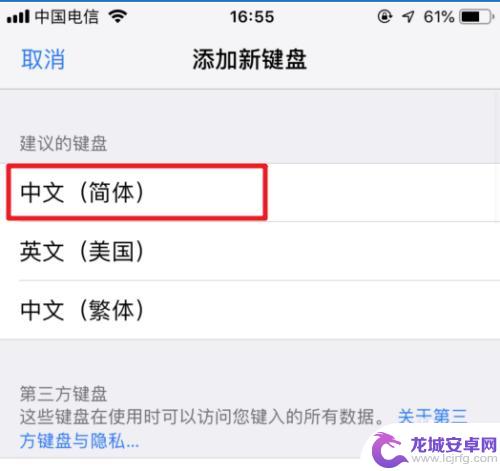
7.进入后,勾选手写的选项。然后点击右上方的完成。
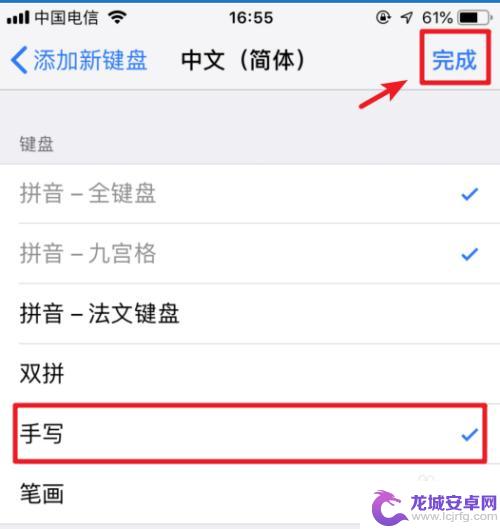
8.添加完毕后,在输入状态下。长按输入法下方的圆圈图标。
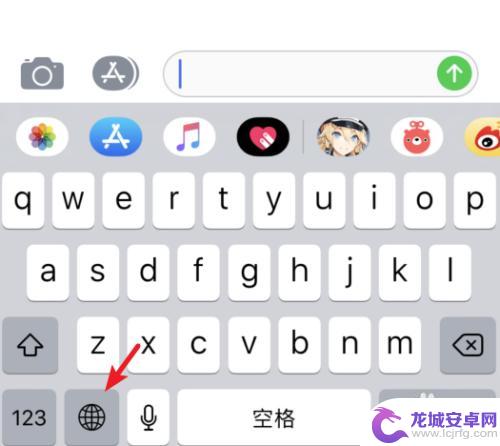
9.在上方的输入法内,点击简体手写的选项。
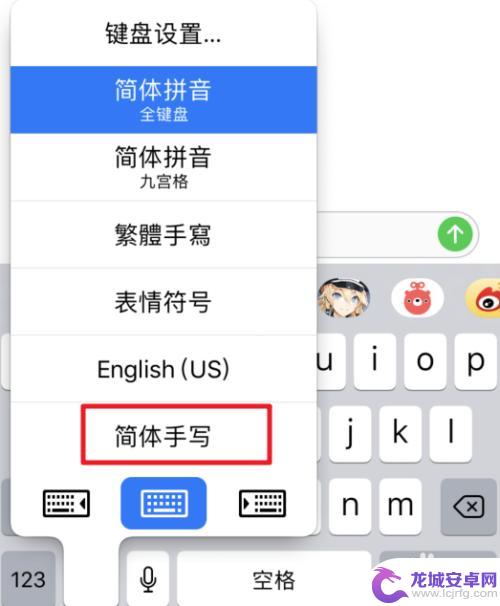
10.点击后,即可使用系统自带的输入法进行手写输入。
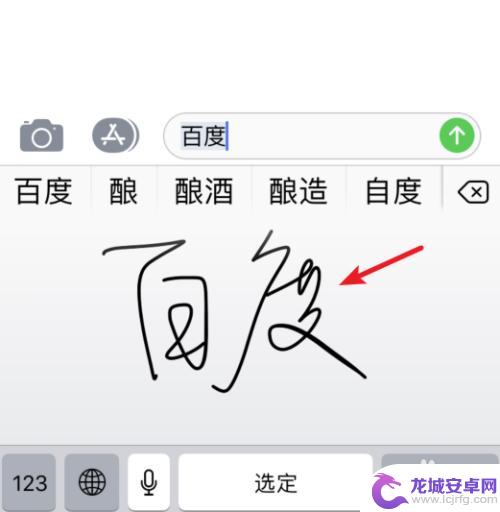
以上就是如何在苹果手机上使用手写输入的全部内容,如果你遇到了这种情况,可以按照小编的步骤进行解决,非常简单快速,一步到位。












